Unigraphics NX 4.0 完整版 之 永不重装版 (389MB)
Unigraphics NX 5.0 完整版 之 永不重装版 (531MB)
Siemens NX 6.0.3.6 完整版 之 永不重装版 (774MB)
本文前段是 UG NX 的导入教程,讲述永不重装版的 Siemens NX 6.0 和 Unigraphics NX 3.0 是怎样导入和激活使用的。下载地址请见文章最后。
【什么是 永不重装版 的 UG NX?】
相信各位使用 UG NX 的朋友都和我一样,特别怕手头使用的电脑出现问题,每次电脑折腾得走不动了,就不得不又格盘重装系统,重装驱动,重装各类软件。特别是像 UG NX、ANSYS 这类的大软件,安装起来很是费神:找安装盘或者ISO文件,模拟光驱去挂载,长时间的安装等待,装好后N多的激活步骤,N多的有关自己使用习惯的设置需要重新设定……
有没有办法让软件一次安装后就不再重装呢,即是系统重装了也不用?最近我泡网时,了解到有的网友使用一款名叫云端(Soft Cloud)的应用程序虚拟化(Application Virtualization)软件平台打包的 UG NX 标榜既不用安装,系统重装后原来 UG NX 中的配置也不会丢失,感觉很新奇,便下载下来试用了一下,发现确实如标榜所说,使用非常方便。于是我把网友共享的永不重装版 UG NX 3.0、UG NX 4.0、UG NX 5.0 和 UG NX 6.0 都收罗到了一起,写了这篇文章与大家分享(注意:文章内容均来自互联网,仅供学习交流之用,请勿挪作他用哦),并附带写了个 6.0 和 3.0 的导入教程,希望这些永不重装版的 UG NX 能给大家的工作带来帮助和便利。
使用永不重装版(云端版)的 UG NX,主要能够体验到以下好处:
◆无需安装:从导入云端就可立即使用,只要几分钟时间,无需像常规安装那样漫长等待。
◆永不重装:如果遇到情况需要重装系统,系统重装后,云端中的所有软件包括 UG NX 均无需重装,可立即恢复使用。UG NX 自身所有的配置、插件等都仍然在,和系统重装前一样,使用习惯原样保留。
◆真正绿色:通过云端的应用程序虚拟化技术,可以让软件达到真正不修改注册表和系统配置,真正零污染于系统。
◆轻松携带:云端中的所有软件包括 UG NX 可轻松通过U盘、移动硬盘、网盘等工具复制到其他电脑上使用。
◆多版共存:通过应用程序虚拟化技术,云端能够让不同版本的同一款软件工作在不同的虚拟层上,彼此互不影响。在通常情况下装在一起会有冲突的软件,在云端中可以和睦共处。按照这个道理,UG NX 3.0、4.0、5.0、6.0 这四个版本都可以同时装在同一系统上,满足您不同的使用需求。
在我看来,如果操作系统是面桌子,应用软件是桌子上的菜肴的话,云端就是一块能包菜的桌布,这块桌布既能让我们享用菜肴时不弄脏桌子,又能让我们需要将菜肴带走时给它们打包。
云端自带的虚拟化技术能够让用户轻松地将各类软件特别是大型软件封装成一个个包的形式进行管理,简单易携易用;并且能完整地保留用户在软件上做的各项设置,最大程度地保护用户的使用习惯不受系统重装的影响。
下面我来具体讲述下这些永不重装版(云端版)的 UG NX 是怎么样导入和激活使用的。
〓〓〓〓〓〓〓〓〓〓〓〓〓〓〓〓〓〓〓〓〓〓〓〓〓
Siemens NX 6.0 软件包的导入和激活教程:
【首先展示下成功运行的 云端版 Siemens NX 6.0】
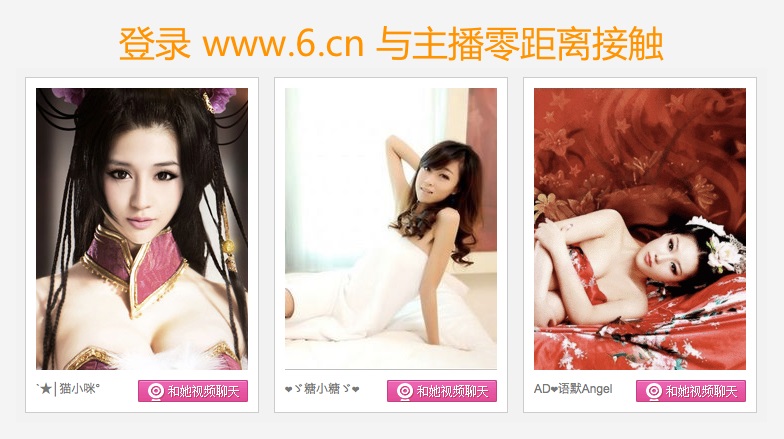
【导入 UG NX 第一步:安装云端】
首先,我们到云端官方网站下载云端的最新版本:https://www.yunduan.cn
安装完成后,运行云端,界面如下:
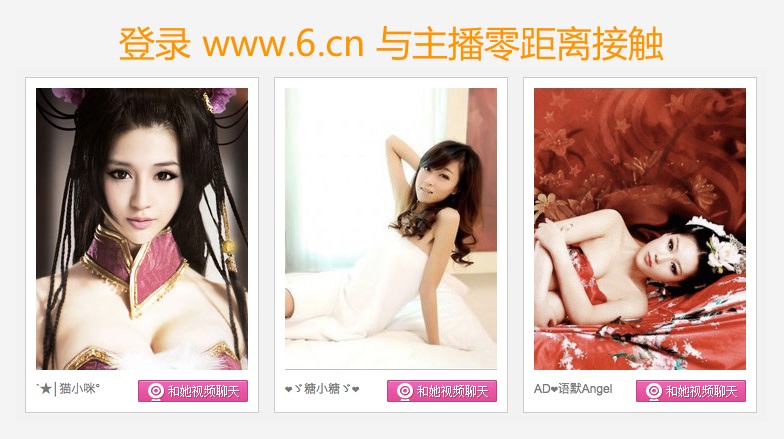
如图所示,云端界面分两部分,左边是软件管理界面,右边是云端自带的软件库,我们常用的软件诸如 QQ 飞信之类的,都可从云端自带的软件库中一键下载。
【导入 UG NX 第二步:下载 UG NX 资源包】
下载地址参见文章最后。不少热心网友在互联网上共享自己用云端打包的实用大头软件,其中就有大家常用的 UG NX。如图所示,我从网盘上下下来的 UG NX 3.0 至 6.0 的软件包大全集。使用云端打包的软件包的后缀名都是.LVA。
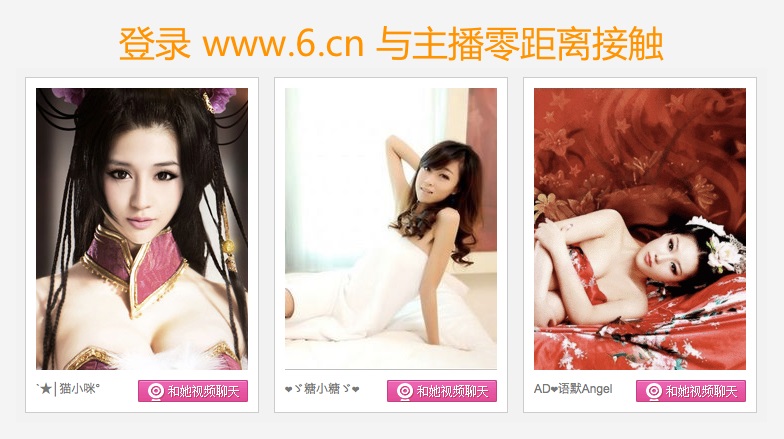
【导入 UG NX 第三步:进入正题】
1、切回到云端,启用云端的“虚拟化软件工具”。
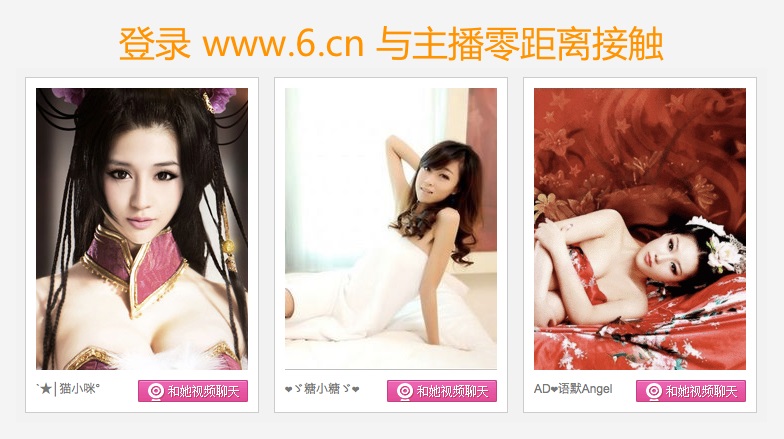
2、“虚拟化软件工具”可以将应用软件按照指定方式虚拟化至云端中使用(所谓“打包”),这里云端扮演了类似沙盒的角色,使得被虚拟化的软件能够与系统隔离开来,从而使系统干净运转得到保障,软件的独立运行和管理成为可能。不过“打包”不是我们目前要使用的功能,目前我们需要将下载的已经打包好的 UG NX “导入”云端。如下图所示,点击“软件编辑”选项卡。
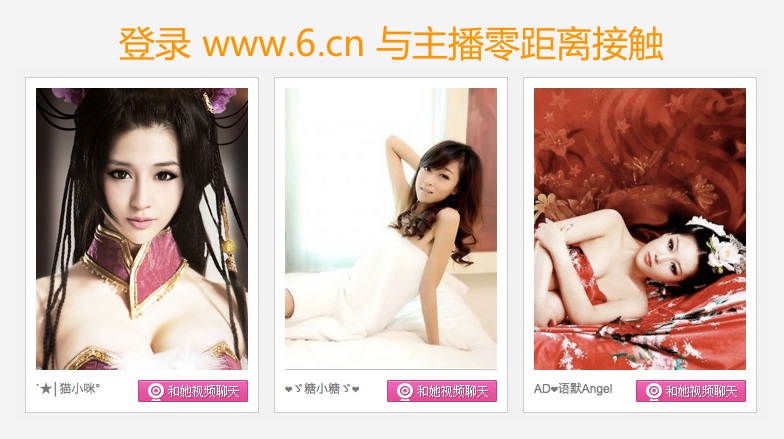
3、按下面组图所示,一步步将 UG NX 导入云端。
点击“导入”:
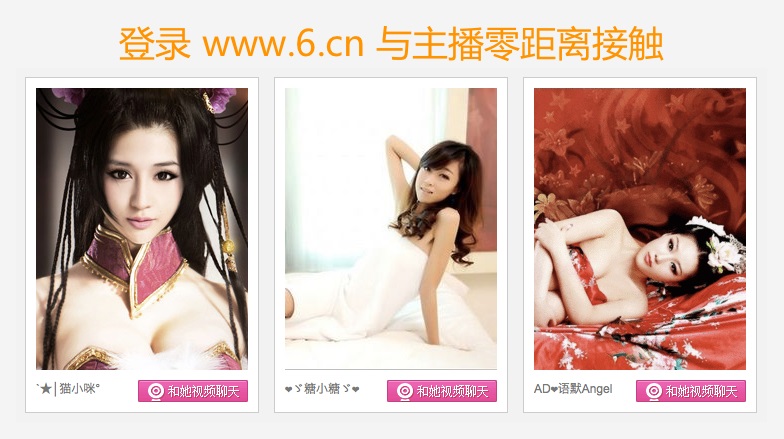
选择需要导入的软件包(可以多选,这里我选择了 3.0 和 6.0),然后“打开”:
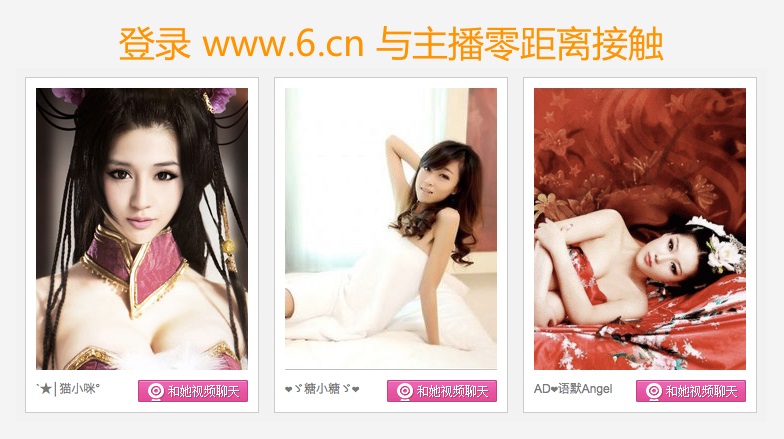
确定所选要导入的包后,点击“开始导入”:
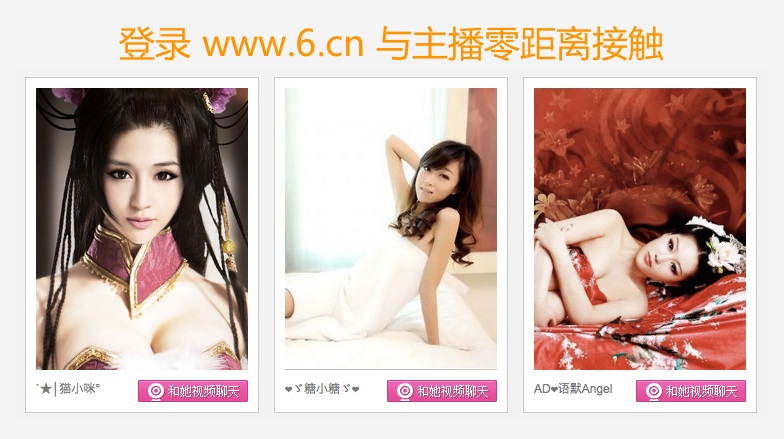
导入中。导入过程一般在几分钟左右,比常规方式安装 UG NX 要快捷很多。
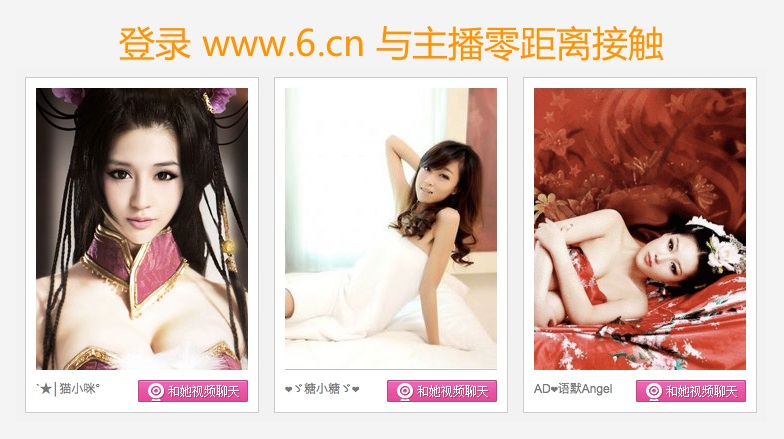
导入完成后,点击“退出”:
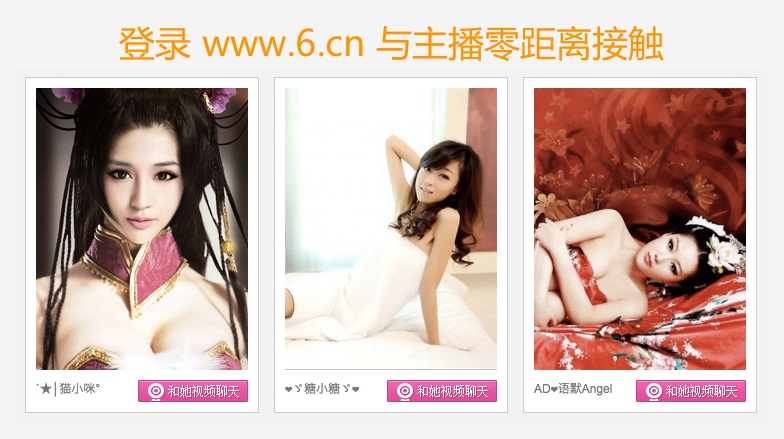
4、回到云端主界面,至此,UG NX 6.0 和 3.0 已成功导入云端并且可以直接使用了。
**************************************************
【软件激活步骤】
1、在快捷方式中运行运行“LMTOOLS Utility”,切换到“System Settings”页,记录下“HOSTNAME”。
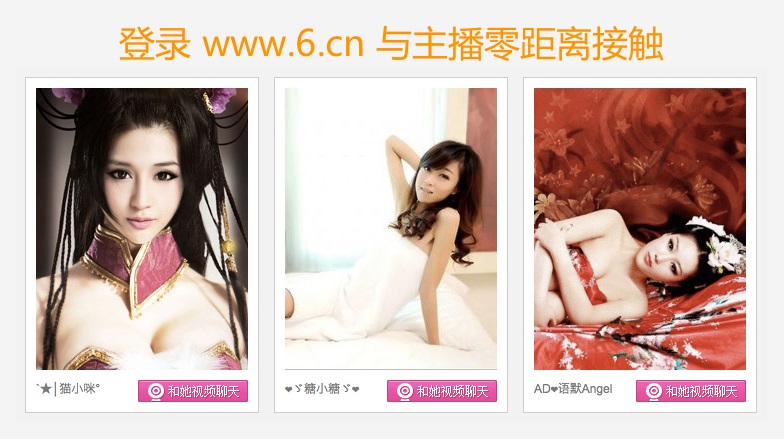
2、运行“打开授权文件”,将第一行的“HOSTNAME”替换成刚才记录下的内容。
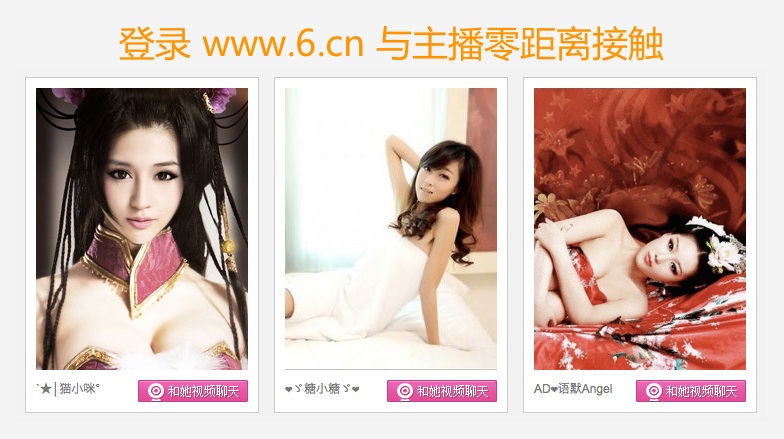
3、运行“LMTOOLS Utility”,切换到“Start/Stop/Reread”页,点击“Start Server”启动服务即可(若不能成功启动,则先“ STOP”再“START”)。
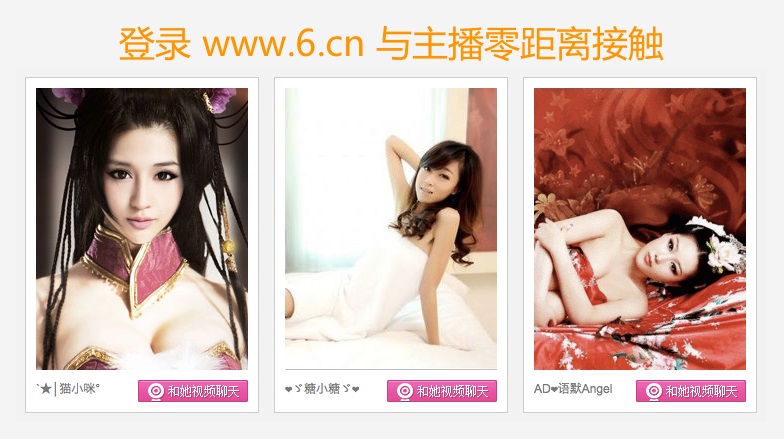
注意:因为服务启动需要一定时间,若运行NX时出现“初始化错误-NX许可证错误:许可证服务尚未启动”的提示,请稍等几秒钟后再运行即可。3.0的激活步骤与6.0相同,这里就不赘述了。
**************************************************
【成功运行的 云端版 Siemens NX 6.0】
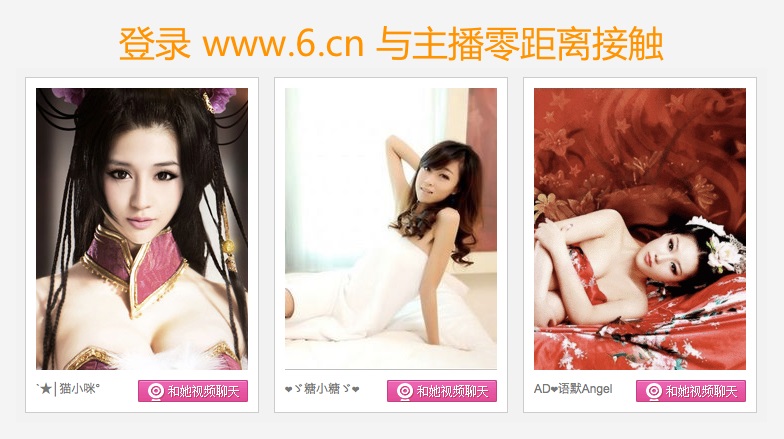
【要切换至 UG NX 3.0,需先隐藏 6.0】
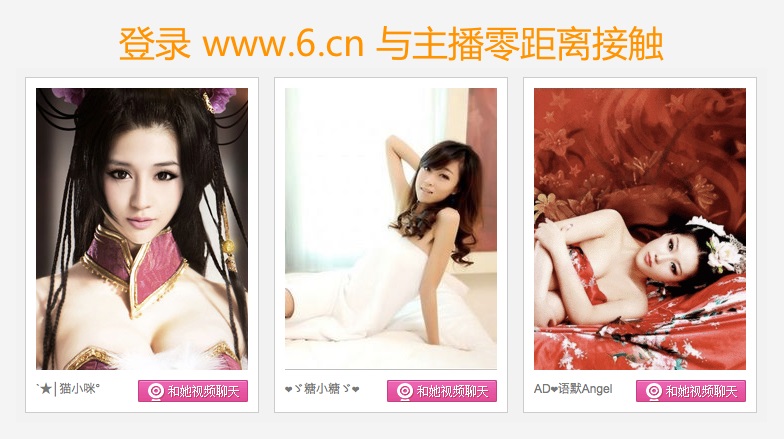
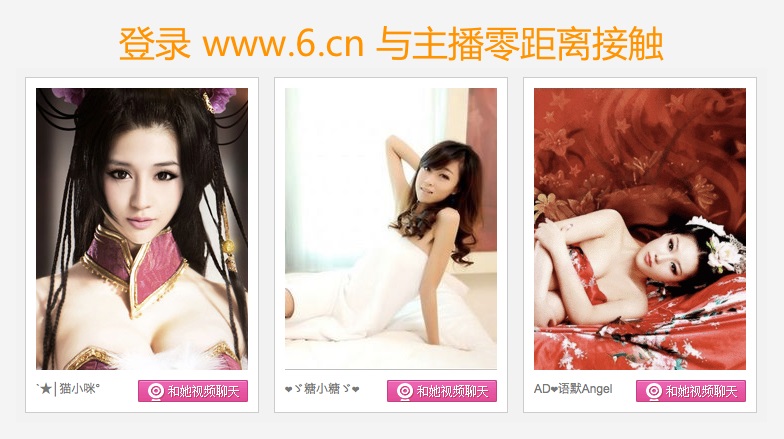
【在同一系统上成功运行 云端版 Unigraphics NX 3.0】
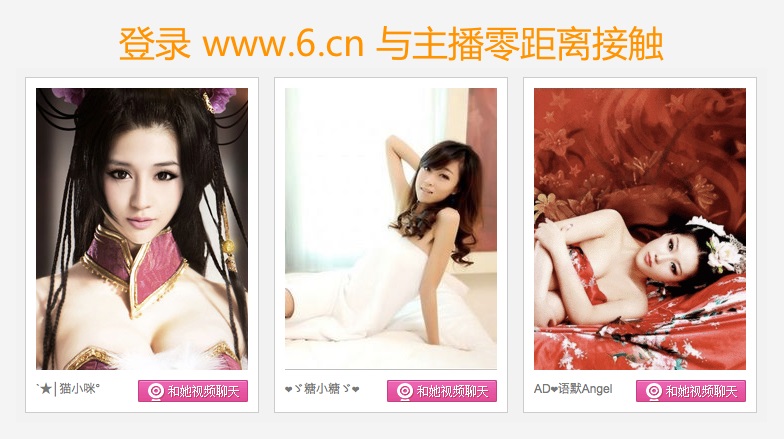
〓〓〓〓〓〓〓〓〓〓〓〓〓〓〓〓〓〓〓〓〓〓〓〓〓
可以看出,在云端中的 UG NX 和平常用安装方式安装的 UG 在使用上是一致的,这保证了用户的使用习惯不受改变;唯一不同的是,云端中的 UG NX 可以做到一直不用重装,即是系统出问题重装了,在新系统上,通过云端,将原来旧系统上的 UG NX 导入后就可以做到双击后立即运行,原有的 UG NX 的各项配置都不会因为系统的重装而受到影响。以此类推,诸如 Matlab、3DS Max、ANSYS、AutoCAD、Visual Studio 等大型软件都可以通过云端这种方式,达到一次安装(或导入),长久使用的一劳永逸的效果。
此外,由于云端使用了“应用程序虚拟化”这种技术,这使得在云端中的软件成功地与系统分离开来,绝对不会影响到实际系统,做到真正的绿色应用。当软件无需使用时,直接从云端中“隐藏”或“删除”,则该软件就会从系统中“消失”或“完全被移除”,绝对不会在系统中做任何残留。
对于经常需要使用大型软件的人来说,云端这个荣获“首届中国优秀软件创新大赛”金奖的软件是个很实用的免费工具。推荐大家都来尝试一下吧。
〓〓〓〓〓〓〓〓〓〓〓〓〓〓〓〓〓〓〓〓〓〓〓〓〓
资源下载地址:
下面是网友共享的云端版的 UG NX,总共有 UG NX 3.0、UG NX 4.0、UG NX 5.0 和 Siemens NX 6.0 四个版本,下载后导入云端即可使用。导入方法参见上文。
【云端下载地址】
官方网站:https://www.yunduan.cn
【Siemens NX 6.0.3.6 完整版,774MB】
网盘下载地址:
JSharer:https://www.jsharer.com/file/1376235.htm
CTDisk:https://www.ctdisk.com/file/154476
相关介绍、激活步骤以及注意事项:
https://www.yunduan.cn/bbs/viewthread.php?tid=5906
【Unigraphics NX 5.0 完整版,531MB】(使用了11.7版的FLEXLM授权服务器程序,完美支持在Vista、2008、win7系统中启用服务。)
网盘下载地址:
CTDisk:https://www.ctdisk.com/file/177219
纳米盘:https://www.namipan.com/d/Unigrap ... 2a3c4c771401ec23b21
相关介绍、激活步骤以及注意事项:
https://www.yunduan.cn/bbs/viewthread.php?tid=6851
【Unigraphics NX 4.0 完整版,389MB】(使用了11.7版的FLEXLM授权服务器程序,完美支持在Vista、2008、win7系统中启用服务。)
网盘下载地址:
纳米盘:https://www.namipan.com/d/Unigrap ... 36c3c3aea4a29805018
CTDisk:https://www.ctdisk.com/file/177218
Rayfile:https://www.rayfile.com/files/66a ... -905d-0014221b798a/
相关介绍、激活步骤以及注意事项:
https://www.yunduan.cn/bbs/viewthread.php?tid=6599
【Unigraphics NX 3.0 完整版,368MB】(使用了11.7版的FLEXLM授权服务器程序,完美支持在Vista、2008、win7系统中启用服务。)
网盘下载地址:
纳米盘:https://www.namipan.com/d/Unigrap ... a74672b376672170417
Rayfile:https://www.rayfile.com/files/997 ... -ad4a-0014221f469f/
相关介绍、激活步骤以及注意事项:
https://www.yunduan.cn/bbs/viewthread.php?tid=6598


